在安装域服务器时首先的说一下如何登录 vSpere 5.5 (esxi)主机。
在第二节我们已经设置 esxi 5.5 主机的静态地址为:192.168.254.1
在同一个网络中,我们找一台windows系统的电脑,安装 vSphere Client 。
第一步:打开浏览器输入http://192.168.254.1(图1-1),单击 “继续浏览次网站”,进入
(图 1-2)单击“Download vSphere Client " 下载 vSphere Client 客户端。
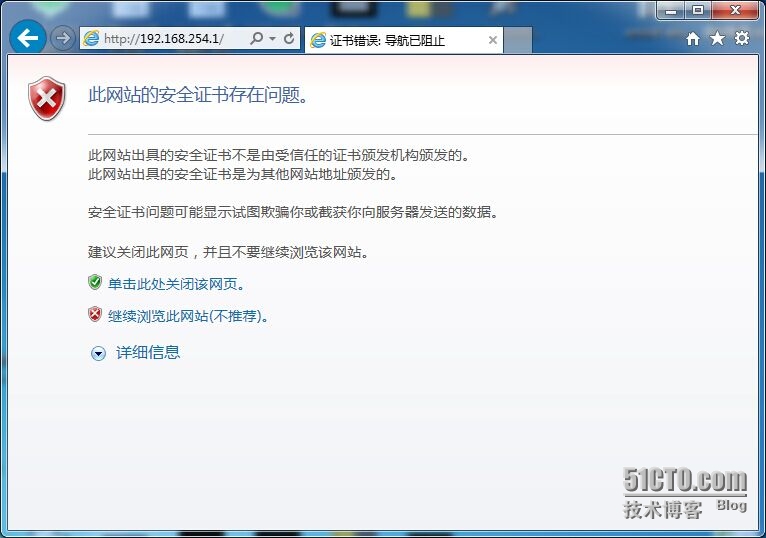
图 1-1
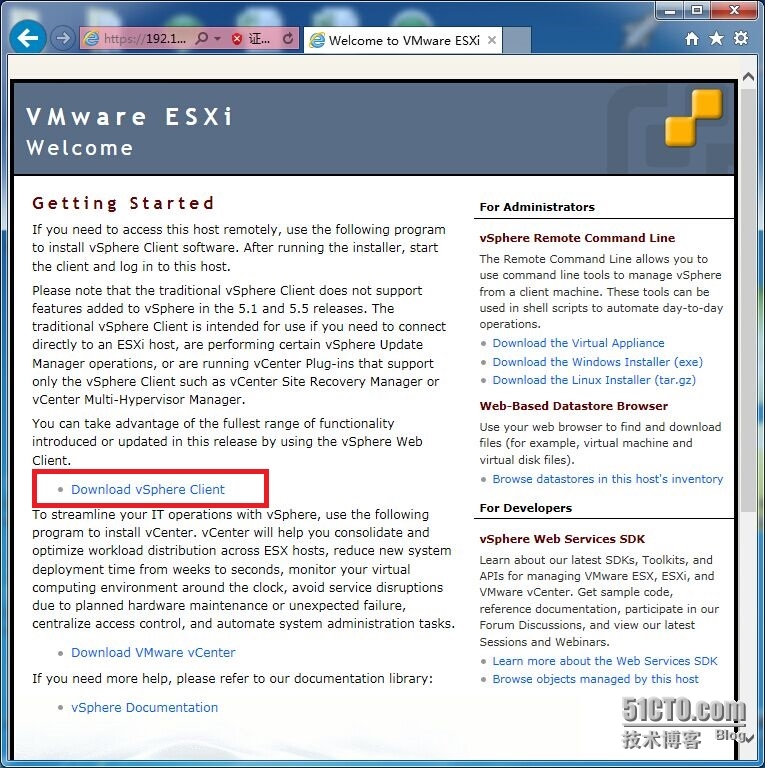
图 1-2
第二步:安装 “VMware vSphere Client”客户端
1、打开“VMware vSphere Client” 客户端 ,单击“确定”(图 2-1)
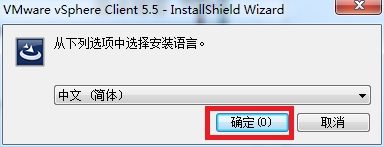
图 2-1
2、单击“下一步”(图 2-2)
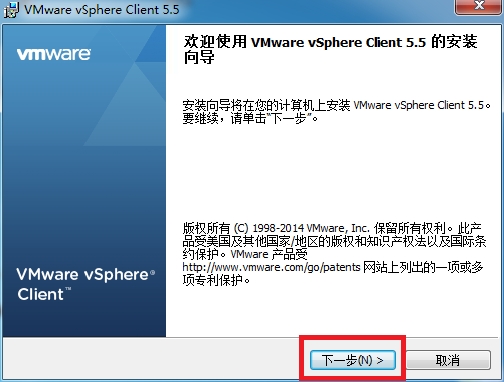
图 2-2
3、选择“我接受许可协议中的条款”,单击“下一步”(图 2-3)
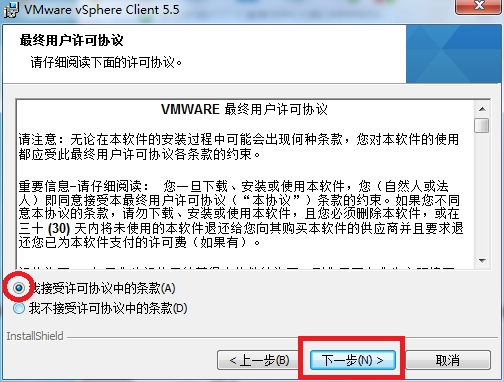
图 2-3
4、单击“下一步”(图 2-4)
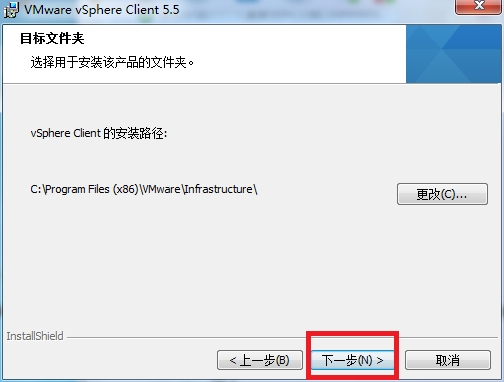
图 2-4
5、单击“安装”(图 2-5)
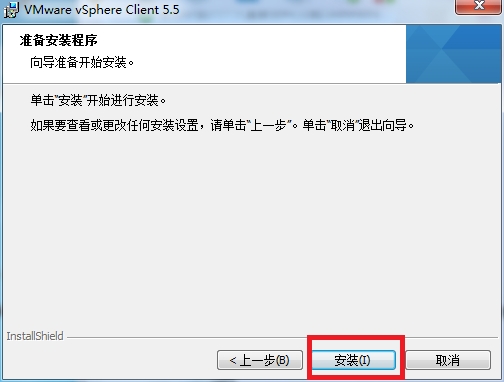
图 2-5
6、打开“VMware vSphere Client” 客户端,输入VMware vSphere (esxi)主机的IP 地址
用户名: root
密码:在你安装 esxi主机时设置的密码
单击“登录(图 2-6)”








 最低0.47元/天 解锁文章
最低0.47元/天 解锁文章














 1694
1694











 被折叠的 条评论
为什么被折叠?
被折叠的 条评论
为什么被折叠?








